Вы загружаетесь, готовитесь к какой-то работе, редактируете документ, смешиваете композицию или просто играете в игру … но что-то идет не так.
Разблокируйте шпаргалку «Основные команды Linux» прямо сейчас!
Это подпишет вас на нашу рассылку
Введите адрес электронной почты
отпереть
Прочитайте нашу политику конфиденциальности
Ubuntu не загружается.
К сожалению, такая же надежная, как Linux в целом, и такая же популярная, как Ubuntu в частности, иногда она сталкивается с проблемами, как Windows 10 или macOS. В большинстве случаев вы сможете обойти это. Посмотрим как. (Эти шаги предназначены для пользователей Ubuntu, но в целом могут применяться к другим операционным системам Linux.)
1. Можете ли вы получить доступ к загрузчику GRUB?
GRUB — это загрузчик, который обеспечивает загрузку выбранной операционной системы. На машине с двойной загрузкой она будет включать все установленные операционные системы, включая Windows. Установка Windows вместе с Ubuntu может привести к перезаписи загрузчика, что приведет к проблемам с загрузкой Ubuntu.
Другие проблемы могут повредить загрузчик, например, неудачное обновление или сбой питания. Нет ничего необычного в том, что ошибка может испортить опыт Linux
,
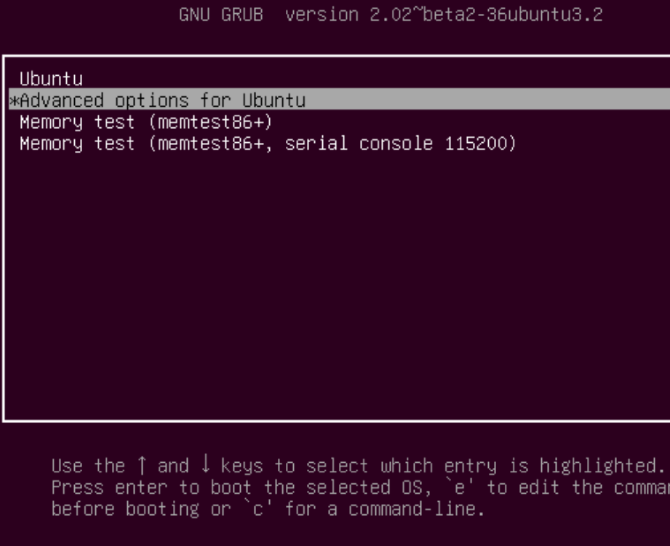
Чтобы проверить загрузчик GRUB, перезагрузите компьютер, удерживая SHIFT. Теперь вы должны увидеть список установленных операционных систем, меню, по которому можно перемещаться с помощью клавиш со стрелками. Если нет, то проблема в том, что загрузчик GRUB сломан или перезаписан. Восстановление загрузчика — единственное решение (если у вас двойная загрузка, вы все равно сможете получить доступ к Windows).
Примечание. Если вы видите загрузчик GRUB, перейдите к следующему разделу.
Ремонт GRUB Bootloader
Если GRUB не загружается, вы можете восстановить его с помощью установочного диска Ubuntu или USB-накопителя. Перезагрузите компьютер со вставленным диском и подождите, пока он загрузится. Возможно, вам придется изменить порядок загрузки вашего компьютера в системном BIOS
чтобы убедиться, что диск загружается. Запишите порядок загрузки, прежде чем изменить его!
Загрузив установочный диск в среду Live
, подтвердите, что у вас есть сетевое подключение, а затем откройте терминал. Войти:
sudo apt-add-repository ppa:yannubuntu/boot-repair
sudo apt-get update
sudo apt-get install -y boot-repair
boot-repairЭто установит средство восстановления загрузчика и запустит его после последней инструкции. Подождите, пока система будет сканироваться, затем выберите Рекомендуемый ремонт вариант. Обратите внимание, что есть Расширенные настройки просмотреть, где вы можете выбрать ОС по умолчанию, диск или раздел по умолчанию, а также другие настройки, которые могут оказаться полезными. Нажмите Применять когда сделано. Теперь вы сможете перезагрузить компьютер и загрузиться в Ubuntu или использовать его в качестве опции в меню загрузчика GRUB.
Попробуйте выделенный загрузочный диск
В качестве альтернативы установочному диску вы можете попробовать специальный аварийный диск, такой как boot-repair-disk, который вы можете загрузить с Sourceforge. Для достижения наилучших результатов (особенно если вы используете Windows 8/10) вы должны записать это на устройство USB, а не на CD / DVD.
Этот загрузочный диск по сути является программой восстановления загрузочной системы, описанной выше, но на собственном загрузочном носителе. Таким образом, инструкции одинаковы — это просто более быстрое решение.
2. GRUB Bootloader Меню Восстановление
Если вы видите загрузчик, вам не нужно делать ничего из вышеперечисленного. В Ubuntu встроен инструмент восстановления, который вы можете использовать для решения проблемы.
В меню загрузчика найдите Расширенные настройки для Ubuntu, затем выберите запись, к которой добавлено (режим восстановления), и выберите ее с помощью клавиш со стрелками. Нажмите Войти продолжить и подождать, пока Ubuntu загрузится в уменьшенную версию. Если вы когда-либо использовали безопасный режим Windows
, это похоже.
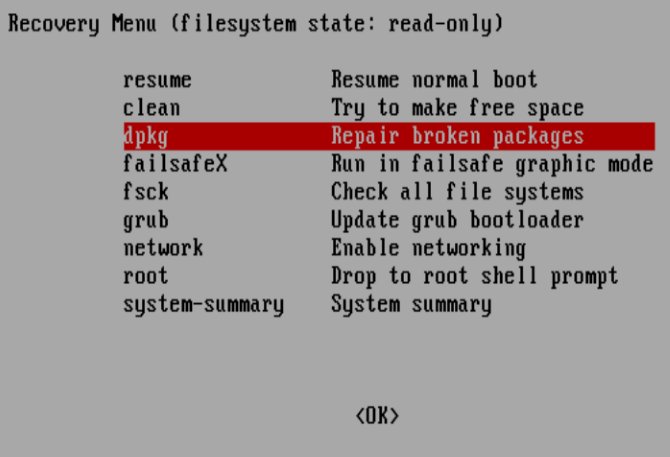
Несколько вариантов доступны здесь для ремонта. Три, которые вы должны попробовать, по порядку:
- Fsck — Это инструмент проверки файловой системы, который сканирует жесткий диск и исправляет все найденные ошибки.
- чистый — Используйте это, чтобы освободить место, полезно, если причиной не загрузки Ubuntu является недостаток места на жестком диске.
- Dpkg — С помощью этого вы можете восстановить поврежденные пакеты программного обеспечения. Неудачные установки или обновления программного обеспечения могут вызвать проблемы с загрузкой Ubuntu. Ремонт их должен решить эту проблему.
Если Ubuntu никогда не загружался ранее, вам также следует попробовать инструмент failsafeX. Драйверы графики или проблема с графическим сервером Xorg могут помешать правильной загрузке Ubuntu. Используйте failsafeX, чтобы преодолеть это.
Опытные пользователи, тем временем, могут выбрать опцию корневого меню, чтобы решить проблему вручную, если они знают, что это такое.
3. Переустановите Ubuntu
В случае ужасной ошибки, решение которой может занять много времени, вы можете просто переустановить Ubuntu. Это можно сделать без перезаписи существующих файлов и папок.
Снова загрузитесь в среду Live на вашем Ubuntu CD / DVD или USB-накопителе и начните установку. Установщик обнаружит существующий экземпляр Ubuntu и даст вам возможность переустановить Ubuntu. Найдите вариант с пометкой «Документы, музыка и другие личные файлы будут сохранены…». В большинстве случаев установленное программное обеспечение также будет сохранено.
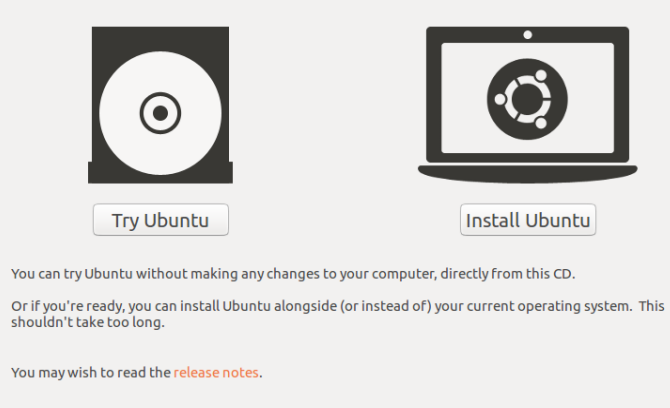
Конечно, у вас должна быть резервная копия всех ваших данных Ubuntu, либо сделанная вручную с помощью утилиты резервного копирования, либо с помощью инструмента клонирования дисков, такого как dd. Вы можете предпочесть синхронизацию данных с облаком через Dropbox или облачное решение с открытым исходным кодом.
После завершения переустановки Ubuntu должен быть снова запущен и запущен.
Обратите внимание Сотрите Ubuntu и установите опция не рекомендуется, если другие опции не запускаются.
4. Замените неисправное оборудование
Еще одна причина невозможности загрузки Ubuntu связана с неисправным оборудованием. Это обычно проблема для жестких дисков и их кабелей, хотя источником проблем могут быть проблемы с материнской платой и процессором, или даже с источником питания.
Попробуйте наше руководство по диагностике жесткого диска
, Вы также можете прочитать о том, как сосредоточить свои усилия на диагностике аппаратных проблем, препятствующих загрузке компьютера, и их устранении, не повредив банк.
,
И не думайте, что только потому, что вы используете ноутбук, вы не сможете отремонтировать его самостоятельно. Несмотря на то, что рекомендуется обратиться к производителю за поддержкой, если срок гарантии истек, или если срок его действия истек или вы просто предпочитаете самостоятельный ремонт, ознакомьтесь с этим руководством по устранению неполадок и ремонту сломанных ноутбуков.
,
 Изображение предоставлено: Уильям Уорби через Flickr
Изображение предоставлено: Уильям Уорби через Flickr
После замены неисправного жесткого диска вам, как правило, потребуется переустановить Ubuntu с нуля. (Если вы ранее не делали полную резервную копию образа диска, в этом случае это можно восстановить.)
Если Ubuntu не загружается, не обязательно будет легко запустить все заново. Если загрузчик GRUB не может быть восстановлен, может пройти много времени, прежде чем вы снова сможете использовать работоспособный компьютер. Еще один аргумент в пользу поддержания регулярного резервного копирования или, по крайней мере, синхронизации ваших ценных данных с облаком!
Ваш Ubuntu PC не смог загрузить? Как ты это ремонтировал? Вы восстановили загрузчик или просто начали с нуля? Возможно, сбой побудил вас отказаться от Linux и удалить Ubuntu из вашей системы? Напишите нам в комментариях.




![Индикатор календаря: смотрите календарь Google в трее Ubuntus [Linux]](https://helpexe.ru/wp-content/cache/thumb/48/9feed65662cb748_150x95.png)
![Gramps позволяет печатать бесплатные индивидуальные схемы генеалогического дерева [кросс-платформенный]](https://helpexe.ru/wp-content/cache/thumb/c6/d7a201a82850dc6_150x95.jpg)